Pr是一款功能强大的视频编辑软件,有些新用户不知道如何用Pr给视频添加左移游动字幕,接下来小编就给大家介绍一下具体的操作步骤。
具体如下:
-
1. 首先第一步打开电脑中的Pr软件,先新建项目,接着根据下图箭头所指,导入需要编辑的视频。
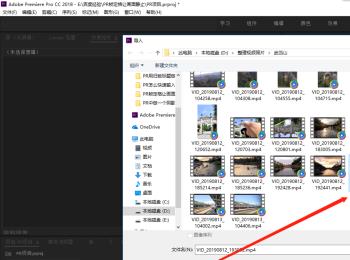
-
2. 第二步根据下图箭头所指,将视频拖动到右侧时间轴窗口。
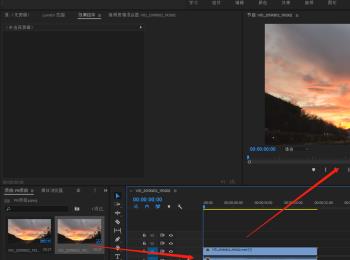
-
3. 第三步根据下图所示,依次点击【文件-新建-旧版标题】选项。

-
4. 第四步在弹出的窗口中,先点击【滚动/游动选项】,接着根据下图箭头所指,依次勾选【向左游动,开始、结束于屏幕外】,然后点击【确定】。
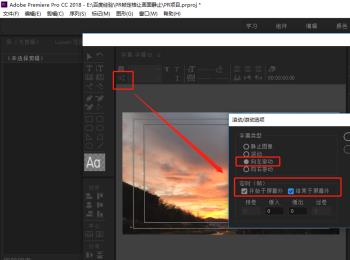
-
5. 第五步根据下图箭头所指,先点击工具栏中的【T】图标,接着按照需求输入字幕文字。
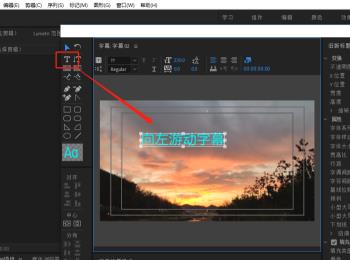
-
6. 最后根据下图箭头所指,先将字幕拖动到右侧视频轨道上方,接着按照需求调整字幕时长即可。
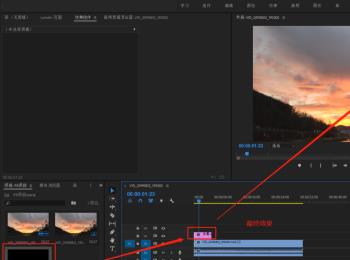
-
以上就是如何用Pr给视频添加左移游动字幕的方法。
